Kaip rasti failus ir aplankus "Linux" naudojant komandinę eilutę

Dauguma žmonių naudoja grafinį failų tvarkytuvą, norėdami rasti failus Linux, pvz., "Nautilus" "Gnome", "Dolphin" KDE ir "Thunar" Xfce. Tačiau yra keletas būdų, kaip naudoti komandinę eilutę rasti failus Linux, nepriklausomai nuo to, kokį tvarkyklę naudojate.
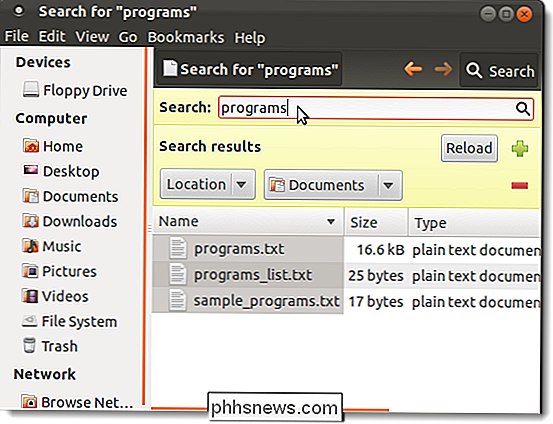
Rasti komandą naudojimas
"Rasti" komanda leidžia jums ieškoti failų, kuriuos žinote apytiksliai failų vardai. Paprasčiausias komandos tipas ieško failų dabartiniame kataloge ir rekursyviai per jo pakatalogius, kurie atitinka pateiktus paieškos kriterijus. Jūs galite ieškoti failų pagal vardą, savininką, grupę, tipą, leidimus, datą ir kitus kriterijus.
Šioje komandoje įveskite komandą, kurioje yra visi failai, esantys dabartiniame kataloge.
find.
The taškas po "rasti" rodo dabartinį katalogą.
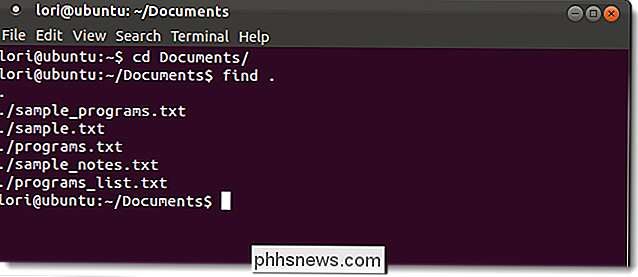
Norėdami rasti failus, kurie atitinka konkretų modelį, naudokite argumentą-name. Galite naudoti failo vardo metafores (pvz.,*), bet prieš kiekvieną iš jų turėtumėte nurodyti pabraukimo simbolį () arba pridėti juos kabučių.
Pavyzdžiui, jei norime rasti visus failus, kurie prasideda "pro" kataloge "Dokumentai", mes turėtume naudoti komandącd Documents /, norėdami pakeisti į katalogą "Documents", tada įveskite šią komandą:
rasti. -name pro *
Visi failai, esantys dabartiniame kataloge, prasidedantys "pro", yra išvardyti.
PASTABA: komanda "find" numatytuoju atveju yra didžiosios ir mažosios raidės. Jei norite, kad žodžio ar frazės paieška būtų nereikšminga, naudokite komandą "find"-iname.-namekomandą
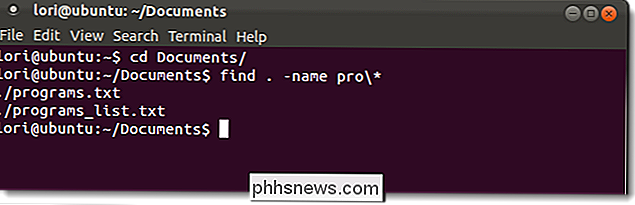
Jeifindneranda jokių failų, atitinkančių jūsų kriterijus, tai nėra išvesties.Rasti komandą turi daugybę galimybių, kad būtų galima tobulinti paiešką. Jei norite gauti daugiau informacijos apie komandą "find", paleiskite terminaląman find
ir paspauskite Enter.
Vietos nustatymo komandos naudojimas
Vietos komanda yra greitesnė už komandą "find", nes ji naudoja anksčiau sukurtą duomenų bazę, o paieškos komanda ieškos realioje sistemoje per visus faktinius katalogus ir failus. "Locate" komanda grąžina visų kelio pavadinimų, kuriuose yra nurodyta nurodyta simbolių grupė, sąrašą.
Duomenų bazė periodiškai atnaujinama iš "cron", bet jūs galite ją bet kada atnaujinti patys, kad galėtumėte gauti naujausius rezultatus . Norėdami tai padaryti, įveskite šią komandą eilutėje:
sudo updatedb
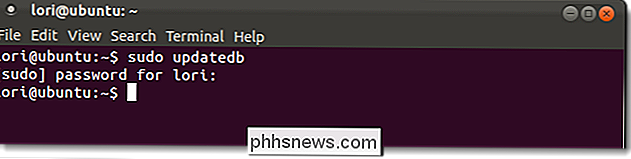
Įveskite savo slaptažodį, kai pasirodys paraginimas.
Pagrindinė komandinės paieškos forma aptinka visus failų sistemos failus, pradedant root,
find mydata
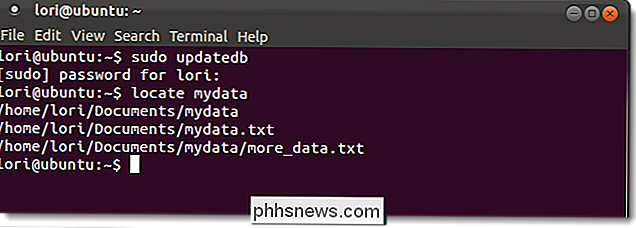
Pavyzdžiui, pirmiau nurodyta komanda rasdavo du failus su "mydata" ir vieną failą, kuriame yra "data."Jei norite rasti visus failus arba katalogus, kuriuose yra tiksliai ir tik jūsų paieškos kriterijai, naudokite lokalizacijos komandą su parinktimi-b
, kaip nurodyta toliau.
locate -b ' mydata'Ankstesnėje komandoje globingo pobūdžio, kuris suteikia galimybę išplėsti pakaitos simbolius ne konkrečiame failo pavadinime į konkrečių failų pavadinimų rinkinį. Pakaitos simbolis yra simbolis, kuris gali būti pakeistas vienu ar keliais simboliais, kai frazė yra įvertinta. Dažniausiai naudojami pakaitos simboliai yra klausimo ženklas (?), kuris reiškia vieną simbolį ir žvaigždutę (*
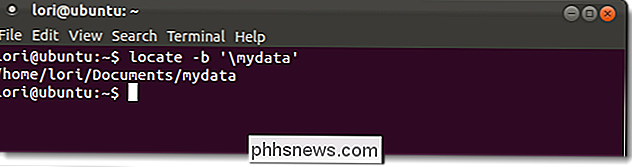
), kuri reiškia gretimą simbolių eilę. Pirmiau pateiktame pavyzdyje "backslash" išjungia numanomą "mydata" pakeitimą į "* mydata *", taigi jūs gaunate tik rezultatus, kuriuose yra "mydata".
"mlocate" komanda yra nauja lokacijos paskirtis. Jis indeksuoja visą failų sistemą, tačiau paieškos rezultatai apima tik failus, prie kurių dabartinis vartotojas turi prieigą. Kai atnaujinate "mlocate" duomenų bazę, ji saugo laiko žymos informaciją duomenų bazėje. Tai leidžia nustatyti, ar katalogo turinys pasikeitė dar neskaityti turinio ir atnaujina duomenų bazę greičiau ir mažiau reikalauja jūsų kietajame diske.
Kai įdiegiate "mlocate", failo / usr / bin / locate dvejetainis failas pasikeičia nurodant "mlocate". Jei norite įdiegti "mlocate", jei jis dar nėra įtrauktas į jūsų "Linux" paskirstymą, komandinėje eilutėje įveskite šią komandą.
sudo apt-get install mlocate
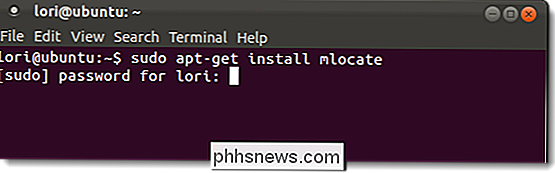
PASTABA: šiame straipsnyje mes parodysime komandą, kurią vėliau galėsite parodyti komandą. jei yra, yra vietos vykdomasis komandos pavadinimas.
"mlocate" komanda nenaudoja tos pačios duomenų bazės failo kaip standartinė lokacijos komanda. Todėl galite sukurti rankinę duomenų bazę, įvedę šią komandą eilutėje:
sudo /etc/cron.daily/mlocate
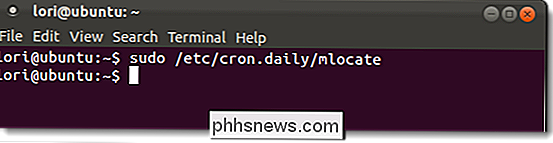
"mlocate" komanda neveiks, kol duomenų bazė nebus sukurta rankiniu būdu arba kai scenarijus paleidžiamas iš cron.Norėdami gauti daugiau informacijos apie komandą locate arba mlocate, terminalo lange įveskiteman locatearbaman lococate
ir paspauskite Enter. Tas pats pagalbos ekranas rodomas abiem komandoms.
Kuriamos komandos naudojimas"Kokia" komanda grąžina vykdomajam failui absoliučią kryptį, kuri vadinama išduodant komandą. Tai naudinga ieškant vykdomojo failo vietos, skirtos sukurti programos spartųjį kelią darbalaukyje, skydelyje ar kitoje darbalaukio valdytojo vietoje. Pavyzdžiui, įvesdami komandą, kuris Firefox
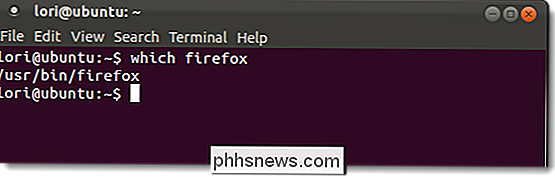
parodo rezultatus, rodomus paveikslėlyje žemiau.Pagal numatytuosius nustatymus, kuri komanda parodo tik pirmąjį atitinkamą vykdomąjį failą. Norėdami rodyti visus suderinamus vykdomus failus, naudokite komandą-a
su komanda:
which -a firefox
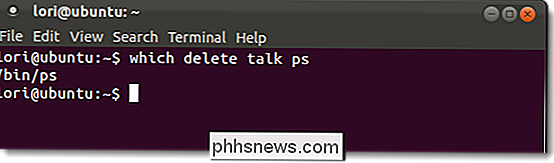
Galite ieškoti kelias vykdomąsias bylas vienu metu, kaip parodyta šiame paveikslėlyje. Rodomi tik rasti vykdomieji failai. Toliau pateiktame pavyzdyje rasta tik "ps" vykdomoji programa.
PASTABA: kuri komanda tik ieško dabartinio vartotojo PATH kintamojo. Jei ieškote vykdomojo failo, kuris yra prieinamas tik root vartotojui kaip įprastas vartotojas, rezultatų nerodys.
Norėdami gauti daugiau informacijos apie tai, kokia komanda komandinėje eilutėje įveskite "man who" (be kabučių). Terminalo langą ir paspauskite Enter.
"Whereis Command" naudojimasKur komanda naudojama, norint sužinoti, kur yra binaro, šaltinio ir žmogaus puslapio failų komanda. Pavyzdžiui, įvedantwhereis firefox

eilutėje pateikiami rezultatai, kaip parodyta šiame paveikslėlyje.Jei norite rodyti tik kelią į vykdomąjį failą, o ne kelią šaltiniui ir žmogui ( ual) puslapiuose, naudokite parinktį-b. Pavyzdžiui, komandawhereis -b firefoxkaip rezultatą bus rodoma tik/ usr / bin / firefox. Tai yra naudinga, nes greičiausiai ieškosite programos vykdomojo failo dažniau nei ieškosite tos programos šaltinio ir žmogaus puslapių. Taip pat galite ieškoti tik šaltinio failų (-s) arba tik žmogaus puslapiams (-m
).Norėdami gauti daugiau informacijos apie komandą whereis, įveskiteman kur yra
terminalo lange ir paspauskite Enter.
Supratimas, kur yra komanda ir kokia komanda
> Kur komanda komandoje parodo binaro, šaltinio ir žmogaus puslapių buvimo vietą , tuo tarpu, kokia komanda parodo tik binaro vietą komandai.
Kur komanda perduoda konkrečių binarinio, šaltinio ir žmogaus bylų katalogų sąrašą, tuo tarpu kokia komanda ieško katalogų, išvardytų dabartiniame vartotojo aplanko PATH kintamasis. Jei komandoje yra konkrečių katalogų sąrašas, galite rasti meniu puslapių skyriuje FILES komandai.Kai kalbama apie pagal numatytuosius nustatymus pateiktus rezultatus, tai, kur komanda parodo viską, ką nustato, tuo tarpu, kokia komanda parodo pirmasis vykdomąjį failą jis suranda. Galite tai pakeisti naudodami parinktį-a
, kuri buvo aptarta anksčiau, kokiai komandai.Kadangi komanda "whereis" naudoja tik kelius, kurie yra sunkiai užkoduoti į komandą, ne visada galite rasti tai, ko ieškote dėl. Jei ieškote programos, kuri, jūsų manymu, gali būti įdiegta kataloge, kuris nėra nurodytas meniu puslapiuose, kuria komanda komandą, galbūt norėsite naudoti tą komandą su-a

Kaip srautą į aukštesnės kokybės muziką "Spotify"
Naudodamiesi "Spotify Premium", jūs gaunate prieigą prie aukštesnės kokybės muzikos transliacijos. Pagal numatytuosius nustatymus (ir jei esate laisvojoje planuje), "Spotify" srautas yra 96kbps mobiliajame įrenginyje ir 160kbps kompiuteryje. SUSIJĘS: Kuo skiriasi MP3, FLAC ir kiti garso formatai? Su "Premium", " tačiau galite perduoti takelius iki 320 kbps; tai beveik visi auksiniai praradimo bitrečių standartai, ir daugelis žmonių negali patikimai pasakyti skirtumo tarp jo ir be nuostolingo formato, pavyzdžiui, kompaktinio disko.

Ką daryti, jei pamiršote savo "Mac" slaptažodį?
Negaliu prisiminti savo "Mac" slaptažodžio? Nesijaudinkite. Naudodami numatytuosius nustatymus, galite tiesiog pabandyti prisijungti prie "Mac". Neužtenka pakankamai laiko ir galėsite iš naujo nustatyti savo slaptažodį su "Apple ID". SUSIJĘS: Kaip užšifruoti "Mac" sistemos diskas, išimamus įrenginius ir atskirus failus Jei neįjungėte "DriveView" disko šifravimo, yra lengvas slaptažodžio nustatymo įrankis galite pasiekti.



